随着技术的不断发展,越来越多的人选择使用硬盘来安装操作系统。本文将详细介绍使用硬盘安装Win10系统的步骤和注意事项,帮助读者轻松完成系统安装。
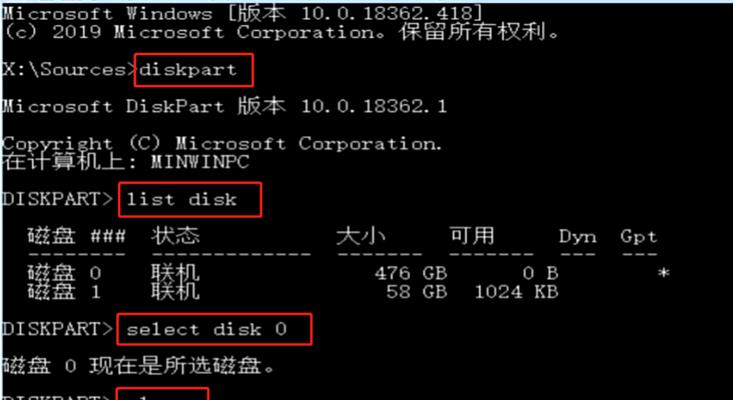
1.准备工作

在开始之前,你需要准备好以下材料:一台计算机、一块空白硬盘(至少容量为30GB)、一个Win10安装镜像文件以及一个可启动的U盘。
2.硬盘分区
将空白硬盘插入计算机,并用分区工具将其分为至少两个分区,一个用于系统安装,一个用于数据存储。

3.制作可启动U盘
将U盘插入计算机,并使用专门的工具将Win10安装镜像文件写入U盘,使其成为可启动U盘。
4.进入BIOS设置
重启计算机,在开机时按下指定键(通常是F2或Delete键)进入BIOS设置界面,将启动顺序设置为U盘优先。
5.启动安装程序
重启计算机后,系统会自动从U盘启动,并进入Win10安装程序界面。
6.安装向导
按照安装向导的提示,选择语言、时区、键盘布局等选项,并点击“下一步”按钮。
7.选择安装类型
在安装类型选择界面,选择“自定义:仅安装Windows(高级)”选项,进入系统分区界面。
8.分区安装
在系统分区界面,选择之前分好的系统分区,并点击“下一步”按钮,系统会开始在该分区进行安装。
9.安装等待
在安装过程中,请耐心等待,系统会自动进行文件复制、安装驱动等操作。
10.重启计算机
安装完成后,系统会提示你重启计算机。请按照提示操作,重新启动计算机。
11.系统设置
在重启后,系统会进行一系列设置,包括用户名、密码等。请根据需要进行设置。
12.更新驱动
安装完成后,为了确保系统正常运行,建议及时更新硬件驱动程序。
13.安装常用软件
安装完成后,你需要根据自己的需要安装一些常用软件,如浏览器、办公软件等。
14.数据迁移
如果你之前的硬盘中有重要数据,可以通过备份和迁移的方式将其移到新安装的系统中。
15.完成安装
至此,你已经成功地使用硬盘安装了Win10系统。祝你使用愉快!
本文详细介绍了以硬盘安装Win10系统的步骤和注意事项。通过正确的操作和小心的选择,使用硬盘安装Win10可以让你获得一个稳定、高效的操作系统。希望本文对你有所帮助!




